Concetti chiave
- Accoppia un telecomando Apple TV tenendo premuto il pulsante "<" o il pulsante Menu e alza il volume contemporaneamente, quindi segui le istruzioni visualizzate sullo schermo.
- Ripristina il telecomando dell'Apple TV per correggere problemi temporanei tenendo premuto il pulsante TV (Centro di controllo) e abbassando il volume contemporaneamente.
- Prova a caricare il telecomando della tua Apple TV per riattivarlo; se non funziona, considera l'utilizzo di un iPhone o iPad come telecomando temporaneo.
Il telecomando della tua Apple TV non funziona? Stai tentando di associare un nuovo telecomando o di utilizzare il vecchio telecomando con un'unità diversa? Risolviamo il problema in modo che tu possa tornare a guardare in streaming i tuoi programmi preferiti.
Accoppia un telecomando Apple TV
Se devi accoppiare un telecomando Apple TV con la tua unità Apple TV, che sia nuovo o di riserva che hai preso da qualche parte, puoi farlo mettendo il telecomando in modalità di abbinamento.
Innanzitutto, assicurati che la tua Apple TV sia accesa. Il modo più semplice per farlo quando non hai un telecomando collegato è semplicemente scollegare l'unità Apple TV dal muro e ricollegarla. Ci vorrà un momento per l'avvio, dopodiché vedrai la solita gamma di app sulla dashboard.
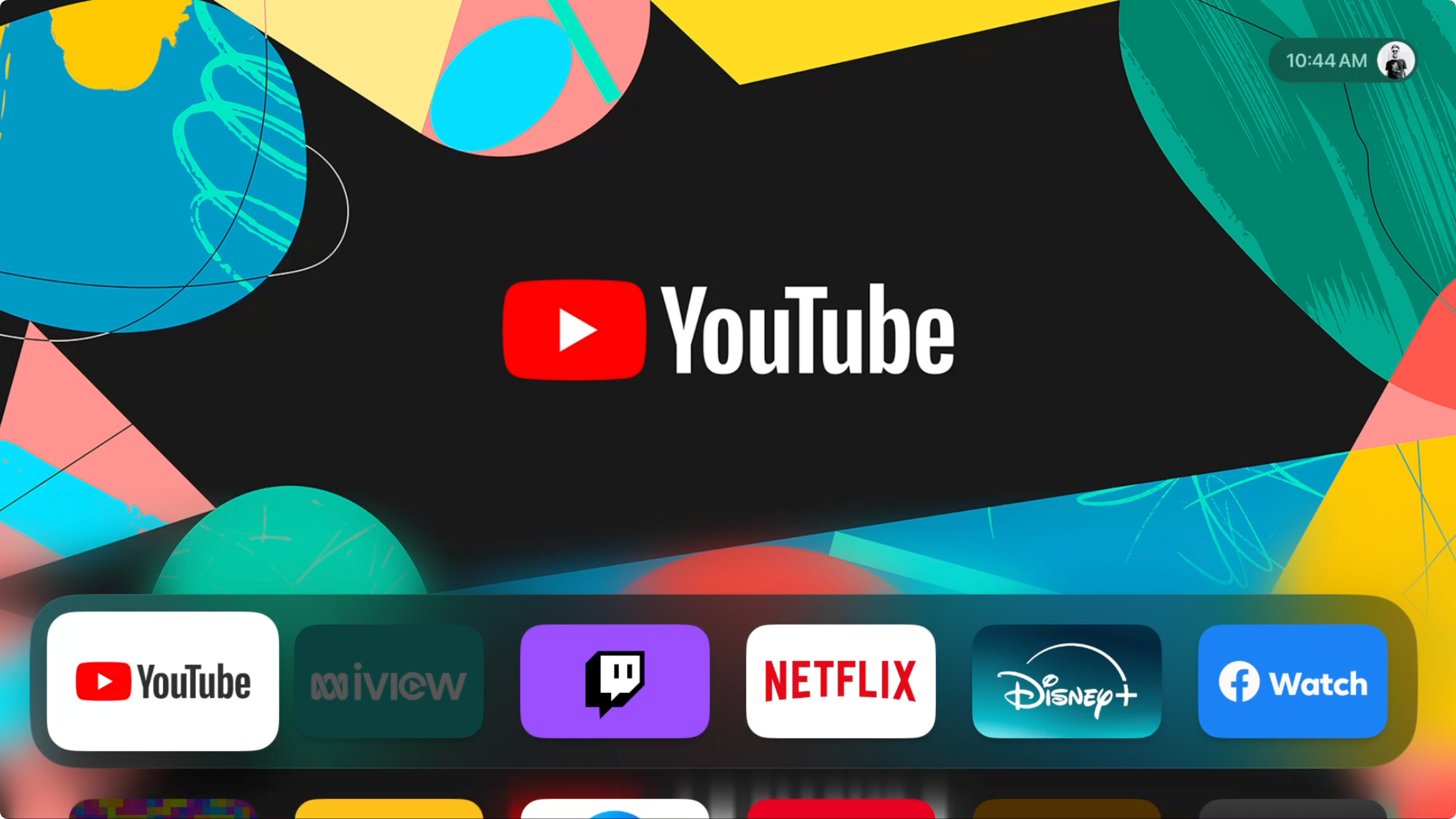
Ora prendi il telecomando che desideri accoppiare e assicurati di trovarti entro tre pollici dalla scatola di streaming. Con il telecomando puntato verso l'unità Apple TV, tieni premuto il tasto Indietro “<“ o il pulsante Menu e il pulsante Volume su “+” contemporaneamente per cinque secondi.
 Tim Brookes/How-To Geek < /figura>
Tim Brookes/How-To Geek < /figura>
Potrebbe esserti chiesto di posizionare il telecomando sopra l'unità Apple TV per completare l'unità di abbinamento. Una volta terminato, dovresti essere in grado di utilizzare normalmente il telecomando per riattivare, controllare e mettere in stop l'unità Apple TV (e non sarà necessario accoppiarlo nuovamente, anche se la batteria è scarica).
Ripristina un telecomando Apple TV
A volte il telecomando della tua Apple TV può semplicemente smettere di funzionare. Di solito questo è il risultato di un problema temporaneo e un modo per tentare una soluzione è ripristinare la connessione tra il telecomando dell'Apple TV e l'Apple TV. Ciò non annullerà l'abbinamento del telecomando, quindi non sarà necessario eseguire il processo di abbinamento descritto sopra.
Supponendo che la tua Apple TV sia accesa, tieni premuto il pulsante TV (Centro di controllo) e il pulsante Volume giù “-“ pulsante per cinque secondi. Dovresti vedere la spia di stato sull'unità Apple TV lampeggiare una volta e il messaggio “Connessione persa” la notifica viene visualizzata sullo schermo.
 Tim Brookes/How-To Geek < /figura>
Tim Brookes/How-To Geek < /figura>
Attendi qualche istante e la connessione tra il telecomando e Apple TV dovrebbe essere ristabilita. Puoi provare a toccare alcuni pulsanti sul telecomando per riattivarlo se non succede nulla.
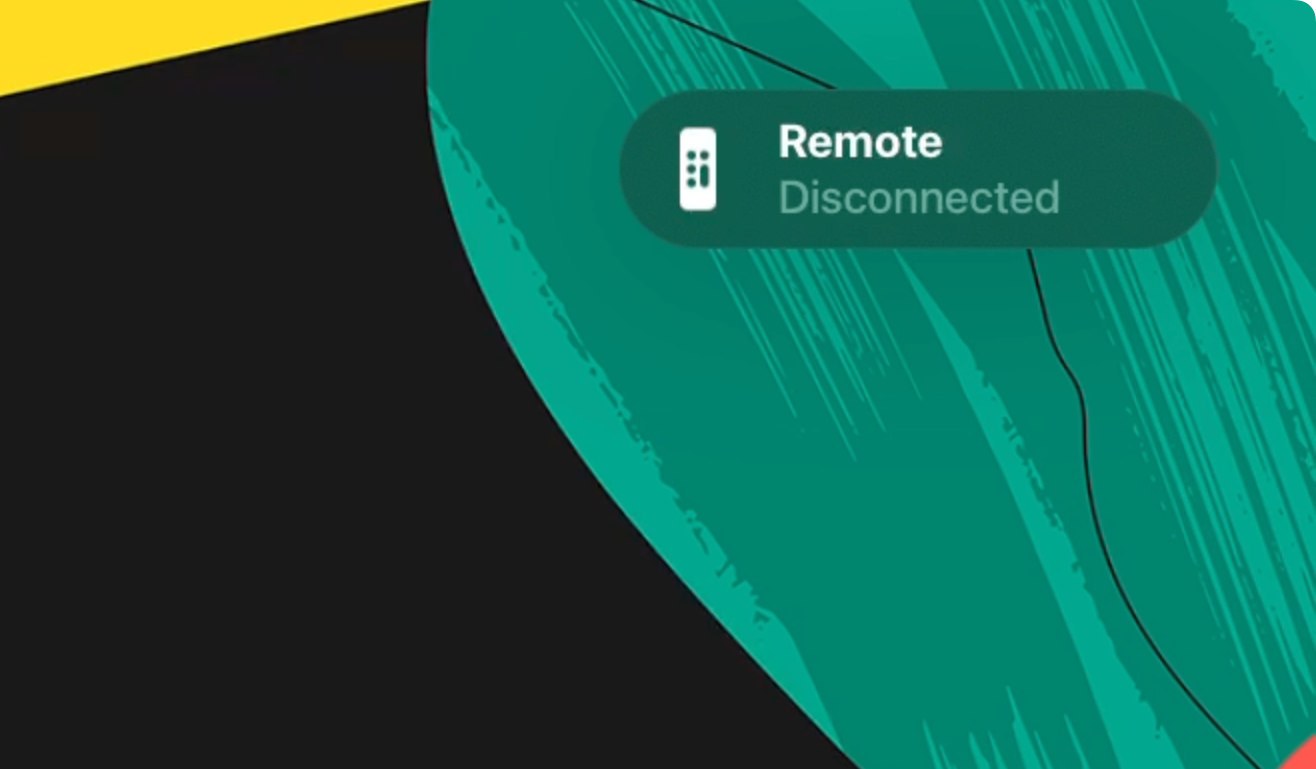
Disaccoppiare un telecomando Apple TV
Non è possibile annullare l'abbinamento di un telecomando Apple TV da un'unità Apple TV. Ciò può rappresentare un problema se disponi di più unità Apple TV e desideri migrare un telecomando sull'altro, per qualsiasi motivo. Fortunatamente, puoi aggirare questa limitazione e “dirottarlo” in modo efficace. il telecomando in modo che funzioni sulla Apple TV desiderata.
Innanzitutto, assicurati che il “vecchio” L'unità Apple TV è spenta e scollegata. Successivamente, assicurati che il telecomando si trovi entro tre pollici dal “nuovo” Unità Apple TV a cui desideri associarla. Ora tutto quello che devi fare è seguire le consuete istruzioni di accoppiamento tenendo premuto il tasto Indietro “<“ o il pulsante Menu e il pulsante Volume su “+” pulsante per cinque secondi e seguendo le istruzioni visualizzate sullo schermo.
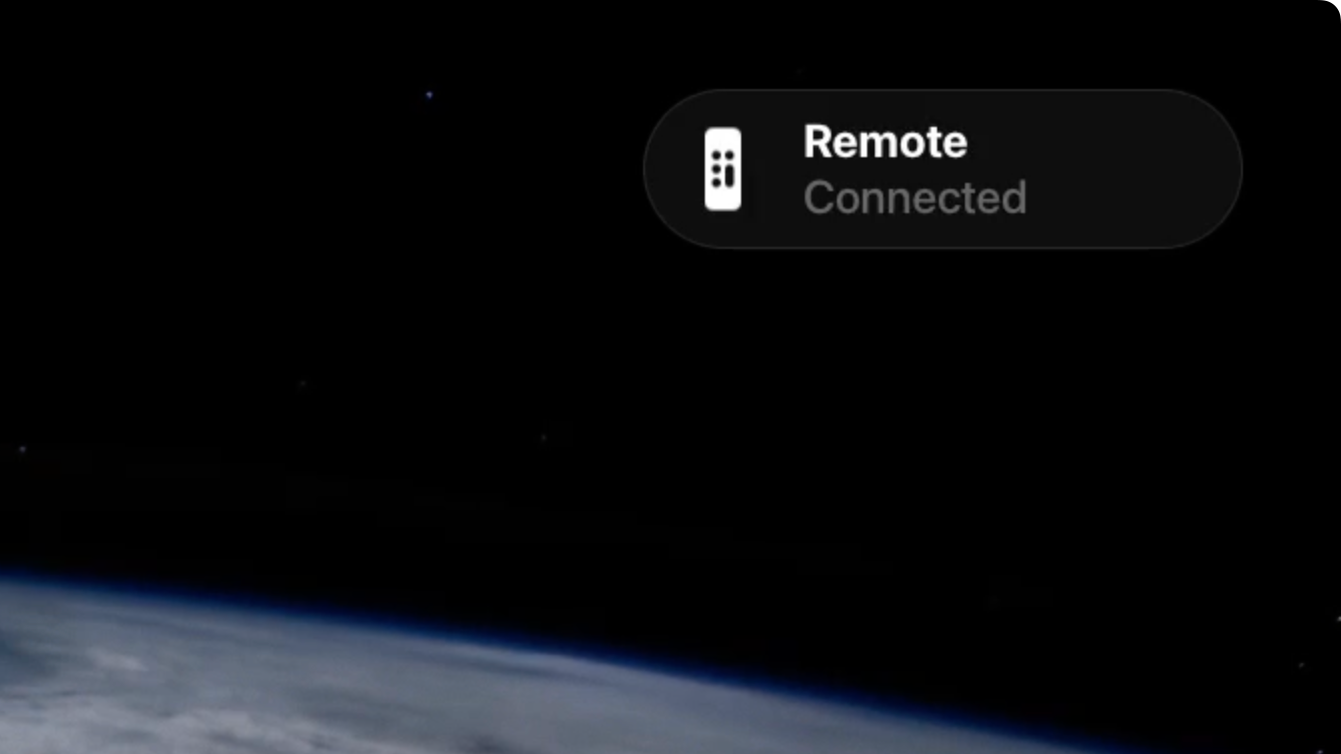
Una volta completato, il telecomando verrà accoppiato con il tuo desiderata Apple TV. Poiché un telecomando può essere abbinato solo a una singola unità Apple TV alla volta, non dovrebbe più controllare l'unità precedente. Se desideri eseguire nuovamente la migrazione del telecomando, dovrai seguire nuovamente questa procedura.
Prova a caricare il telecomando dell'Apple TV
Se non succede nulla, anche quando provi ad associare o a ripristinare il telecomando Apple TV, c'è la possibilità che il telecomando sia scarico. A volte, il telecomando Apple TV deve essere lasciato sul caricabatterie per un po' prima che riprenda vita (ho riscontrato questo problema personalmente dopo non aver utilizzato il dispositivo per un lungo periodo di tempo).
Il telecomando avrà una connessione Lightning o USB-C nella parte inferiore, quindi tutto ciò che devi fare è selezionare il cavo giusto per il lavoro. Lascia la ricarica remota per almeno 30 minuti, anche se Apple afferma che una ricarica completa dovrebbe richiedere circa tre ore. Troverai il livello di addebito elencato in Impostazioni > Telecomandi e dispositivi > A distanza.
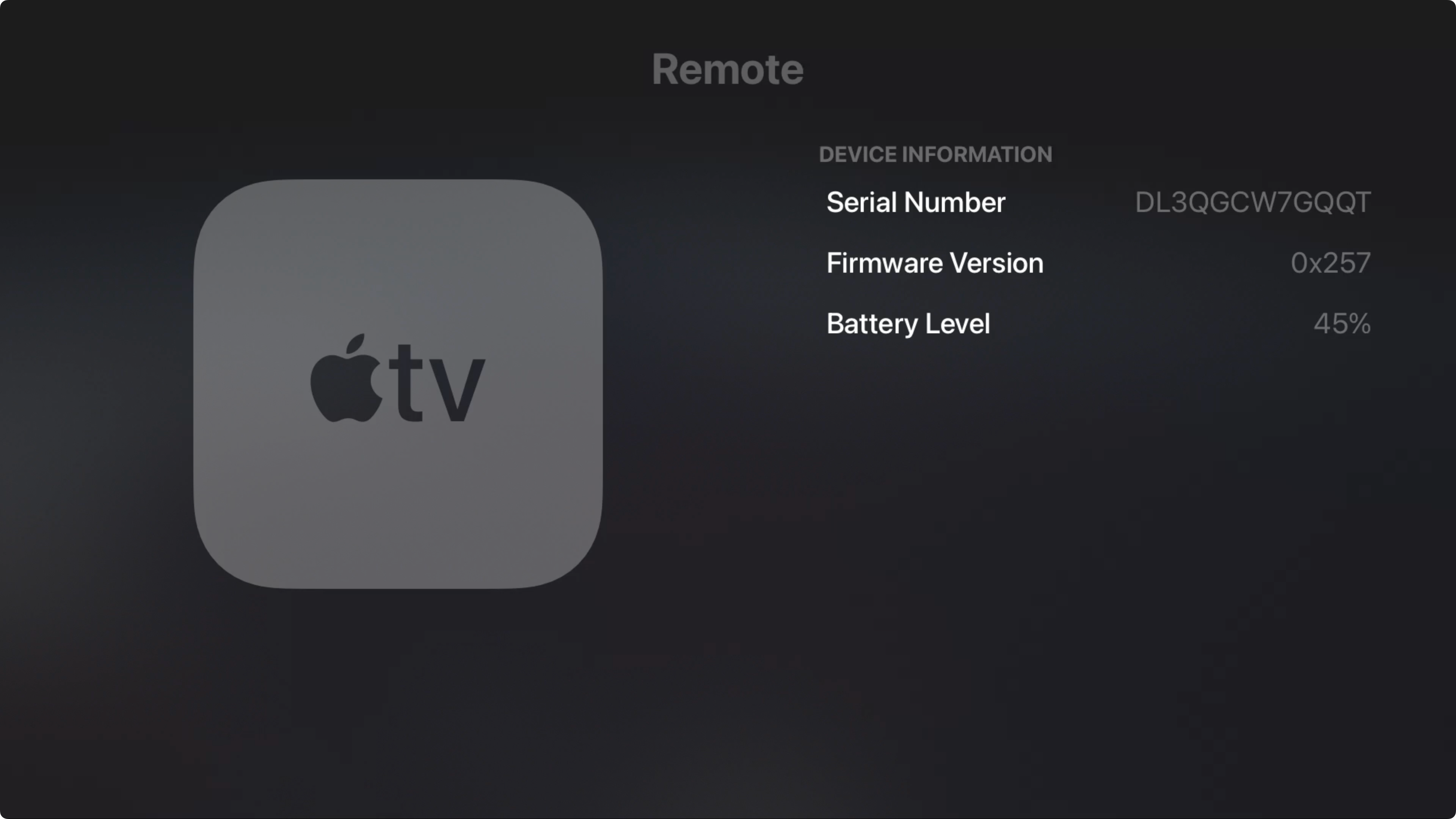
Non vedrai una luce o un indicatore di carica mentre il telecomando è in carica, quindi sii paziente e provalo quando è trascorso abbastanza tempo.
Spegni e riaccendi l'Apple TV per ripristinarla
A volte l'unico modo per risolvere un problema è per spegnere e riaccendere un dispositivo. Questo vale per computer, smartphone e tablet; quindi ovviamente è vero anche per Apple TV.
Per spegnere e riaccendere completamente la tua Apple TV, scollegala dalla presa a muro, attendi circa 10 secondi, quindi ricollegarlo di nuovo. L'unità dovrebbe avviarsi automaticamente e scaricarti sul cruscotto. Dovrai premere un pulsante sul telecomando per accoppiarlo, dopodiché il telecomando dovrebbe (si spera) funzionare di nuovo.
Collega un iPhone o iPad come telecomando
L'utilizzo di un iPhone o iPad come telecomando dell'Apple TV non risolve il problema con il telecomando dedicato, ma può aiutare a escludere alcune cause. È anche una buona soluzione alternativa per poter utilizzare nel frattempo la tua Apple TV.
Supponendo che la tua Apple TV sia collegata allo stesso ID Apple del tuo iPhone o iPad, dovresti essere in grado di utilizzare il “Telecomando” app sul tuo dispositivo per selezionare la casella di streaming. Utilizza il pulsante “Scegli una TV” menu a discesa nella parte superiore dello schermo per selezionare la tua Apple TV.

Se non vedi la tua Apple TV nell'elenco, puoi provare a riattivarla riavviandola (scollegala e ricollegala rientra e attendi l'avvio), quindi selezionando Apple TV quando appare nell'app. Potrebbe essere necessario associare l'iPhone, basta seguire le istruzioni visualizzate sullo schermo.
Una volta connesso, puoi utilizzare l'interfaccia del trackpad proprio come faresti con il tuo normale telecomando. Hai anche accesso ai controlli di riproduzione, a un pulsante Indietro e al pulsante TV o Centro di controllo oltre a un pulsante di accensione nella parte superiore dello schermo.
Prova ad aggiornare la tua Apple TV
L'aggiornamento della tua Apple TV può aiutare a risolvere alcuni problemi, anche se è un po' lungo sparo. Per farlo dovrai anche essere in grado di controllare la tua Apple TV utilizzando un altro dispositivo.
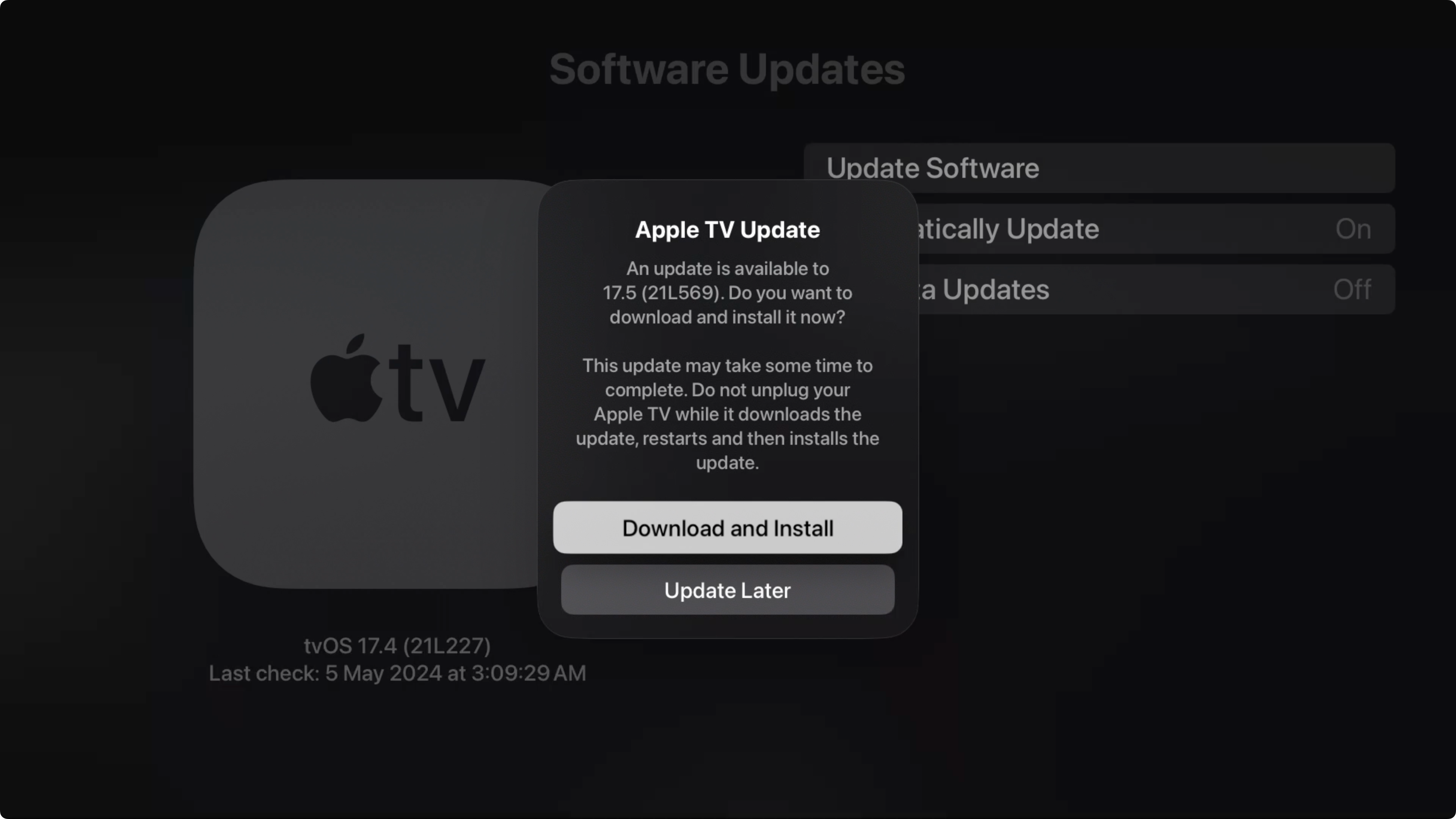
Con il tuo iPhone o iPad connesso come telecomando, vai su Impostazioni > Sistema > Aggiornamenti software e installa eventuali aggiornamenti in sospeso. L'Apple TV si riavvierà, dopodiché potrai provare a utilizzare (o associare) nuovamente il telecomando.
Controlla la tua Apple TV con una TV o un telecomando universale
Un'altra opzione per controllare la tua Apple TV significa utilizzare un telecomando TV standard, che si basa su uno standard multimediale condiviso chiamato HDMI-CEC. Questa tecnologia ti consente di controllare box di streaming e console di gioco con un unico telecomando.
Ancora una volta, avrai bisogno di un metodo per controllare la tua Apple TV per configurarlo (ti consigliamo di abbinare un iPhone o iPad seguendo le istruzioni sopra). Dopo averlo fatto, vai su Impostazioni > Telecomandi e dispositivi > Learn Remote, quindi premi “Start” quindi segui le istruzioni visualizzate sullo schermo per insegnare alla tua Apple TV a identificare il telecomando della TV.
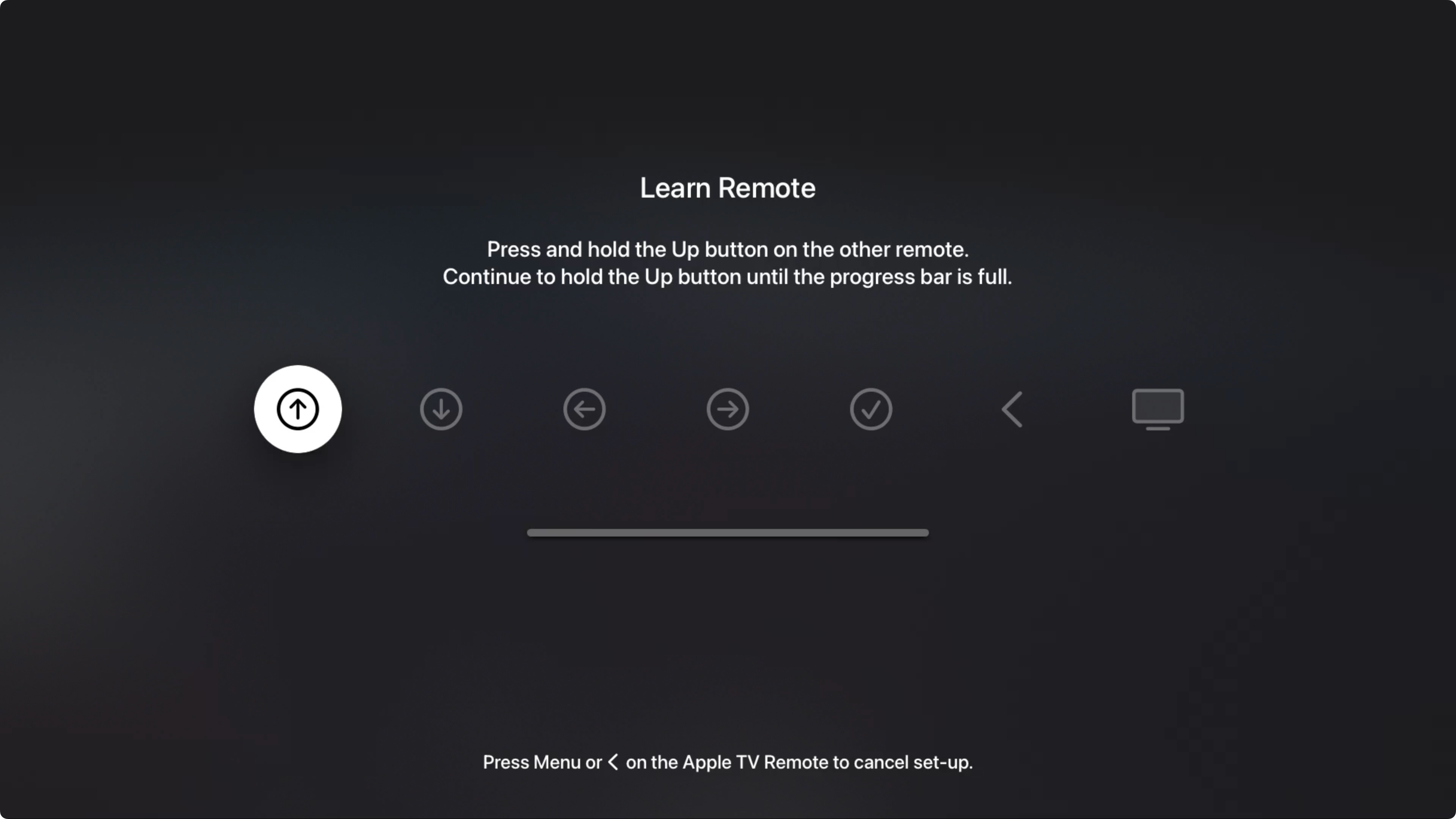
Ricorda che la tua TV reagirà anche a qualsiasi pulsante premuto, quindi ciò può occasionalmente causare problemi se i pulsanti richiesti attivano funzioni sulla tua TV.
Controlla la tua Apple TV con un controller di gioco
I controller di gioco compatibili come il controller Xbox Core e il controller DualSense di Sony sono ottime aggiunte a una Apple TV se desideri utilizzare l'unità per giocare. Controllano anche l'interfaccia una volta accoppiata, il che può essere un comodo sostituto del telecomando per alcuni utenti.
Avrai bisogno di un modo per controllare Apple TV per configurarlo, quindi prova a connettere un iPhone o iPad utilizzando l'app Remote prima di iniziare. Metti il tuo controller preferito in modalità di accoppiamento (le istruzioni varieranno a seconda del gamepad che stai tentando di accoppiare). Per eseguire l'accoppiamento, vai su Impostazioni > Telecomandi e dispositivi > Bluetooth e seleziona il controller dall'elenco (o utilizza il Centro di controllo tenendo premuto il pulsante TV).
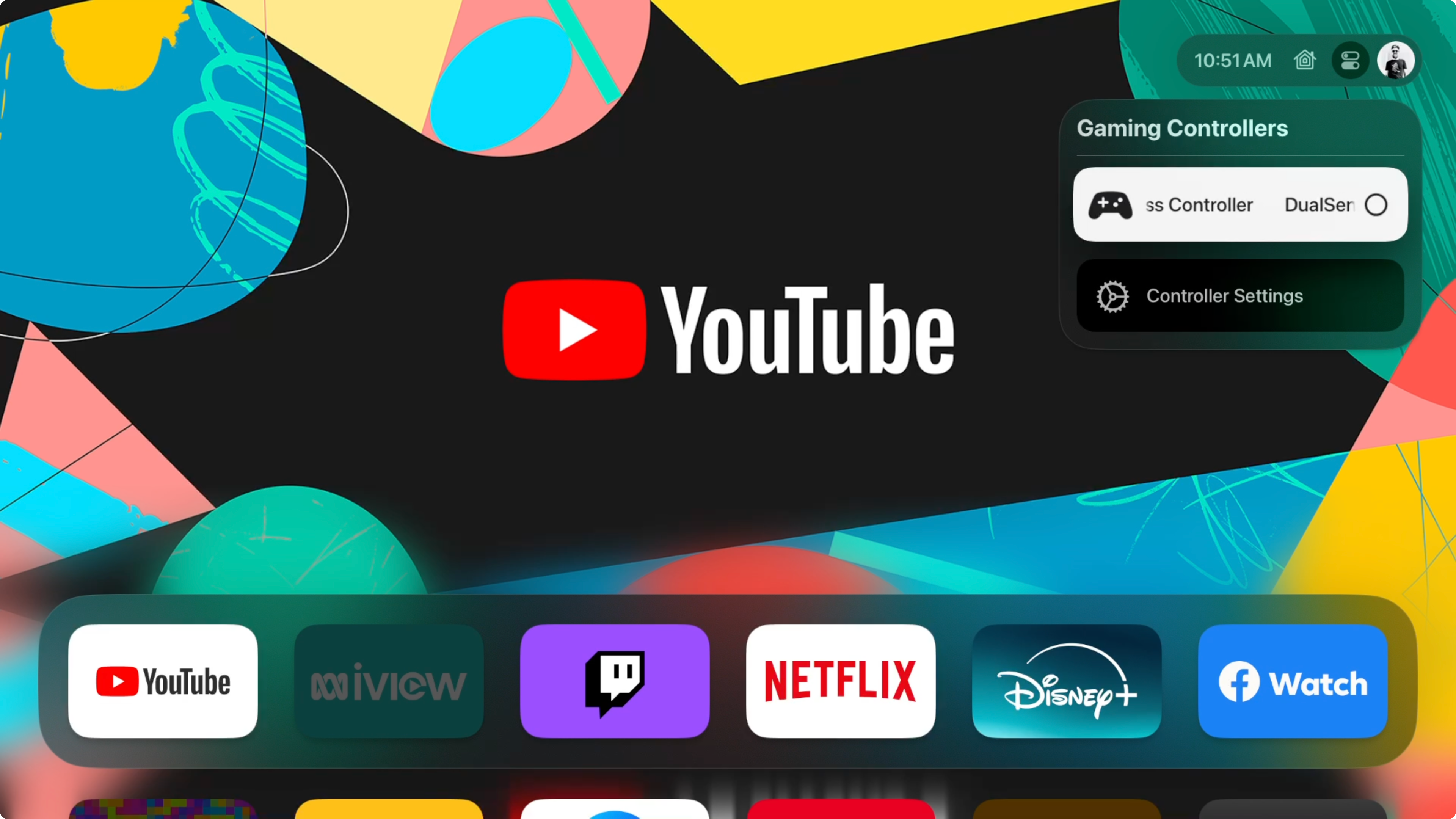
Dopo l'abbinamento, il controller dovrebbe rimanere abbinato all'Apple TV, a seconda del pad che stai utilizzando.
Valuta la possibilità di sostituire il telecomando
Se non funziona nulla e l'utilizzo di un sostituto del telecomando come il tuo iPhone o il telecomando della TV non funziona per te, valuta la possibilità di sostituire il telecomando della tua Apple TV con uno nuovo.
Con le istruzioni menzionate in questo articolo, potresti anche risparmiare un po' di soldi e optare per un telecomando usato che potrai associare manualmente alla tua Apple TV. In alternativa, puoi acquistare un telecomando Siri sostitutivo (terza generazione) per $ 59,00. Questo telecomando funziona con tutti i modelli di Apple TV da Apple TV HD in poi.
Leave a Reply
You must be logged in to post a comment.